在使用Windows系统时,很多人都曾遇到过弹窗提示“无法启动此程序,因为计算机中丢失 xxx.dll”,这通常意味着某个程序或游戏运行所必需的动态链接库文件缺失或损坏。别担心,这并非罕见的硬件故障,大多数情况下可以通过一些简单的方法自行解决。本文将为您提供从易到难的多种解决方案。

一、重启计算机与重新安装程序
这是一个看似简单但常常被忽略的有效方法。重启计算机可以解决因临时软件冲突或内存中DLL缓存错误导致的问题。而重新安装问题程序,则能确保其自带的所有依赖文件,包括缺失的DLL,被正确地复制到系统应有的位置,这是最直接的修复手段。
1. 保存所有工作,然后完全关闭您的计算机,等待一分钟后再重新启动。
2. 如果重启无效,请进入系统的“设置”>“应用”>“应用和功能”,找到与之相关的程序。
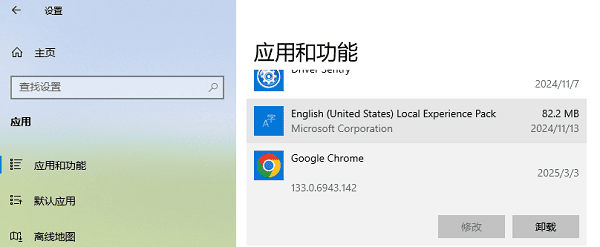
3. 点击该程序,选择“卸载”,将其彻底移除。
4. 访问该程序的官方网站或可信的分发平台,下载最新的安装程序。
5. 重新运行安装程序,并按照提示完成安装,之后再次尝试启动程序。
二、使用DLL修复工具
对于不熟悉电脑操作的用户,使用专业的修复工具是高效且安全的选择。以“星空运行库修复大师”为例,这类工具能够自动扫描系统,智能识别出缺失、损坏或版本不兼容的DLL及运行库文件,并为您一键下载并安装正确版本,避免了手动寻找可能带来的安全风险和操作复杂性。
1. 点击此处下载安装最新版星空运行库修复大师。

 好评率97%
好评率97%  下载次数:4727579
下载次数:4727579 2. 安装并运行程序后,点击“一键扫描”按钮,等待扫描系统缺失的运行库。
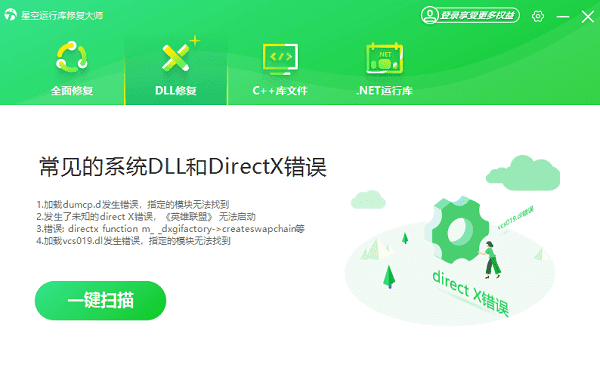
3. 扫描完成后,勾选所需修复的项目。点击“立即修复”,程序会自动下载并注册缺失的DLL文件。
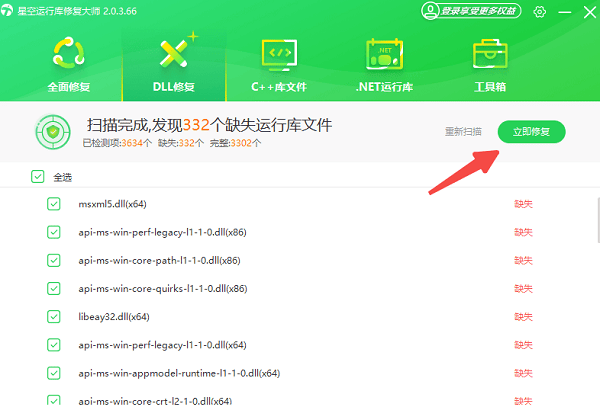
4. 修复完成后重启电脑,再运行原先报错的软件确认是否恢复。
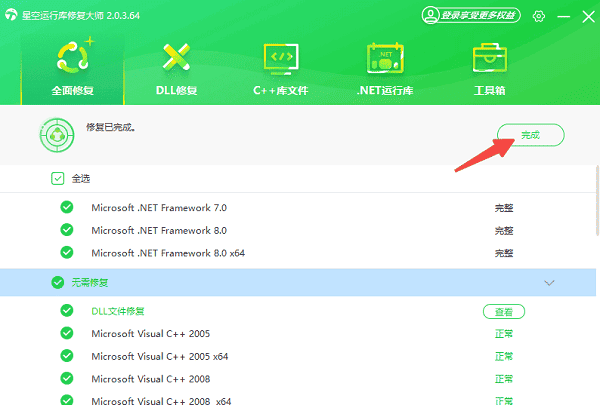
三、运行系统文件检查器
系统文件检查器是Windows内置的一个强大工具,它可以扫描并修复受保护的系统文件。如果缺失的DLL是Windows核心组件的一部分,或者被其他软件意外损坏,此工具能自动从系统的缓存中还原出正确的、未经修改的版本,从根本上解决问题。
1. 在开始菜单搜索“cmd”或“命令提示符”。
2. 右键点击它,选择“以管理员身份运行”。
3. 在打开的黑色窗口中,输入以下命令并按回车:`sfc /scannow`
4. 等待扫描和修复过程完成(进度达到100%)。这个过程可能需要一些时间。
5. 完成后,根据提示重启计算机,查看问题是否修复。
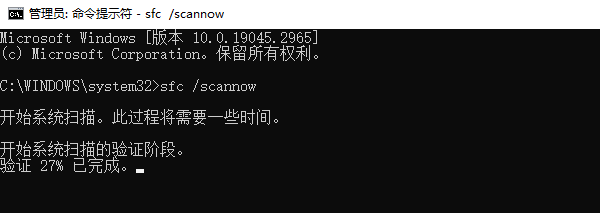
遇到DLL丢失错误时,建议您按照上述顺序逐一尝试。通过这些方法,您就能从容应对绝大多数DLL文件缺失的困扰了。此外,如果你还遇到网卡、显卡、蓝牙、声卡等驱动的相关问题,可以下载“驱动人生”进行检测修复。



